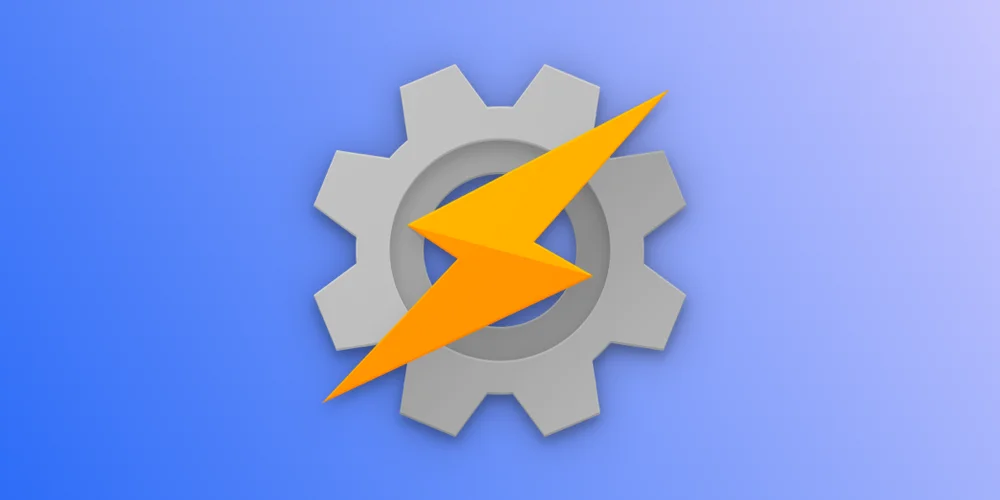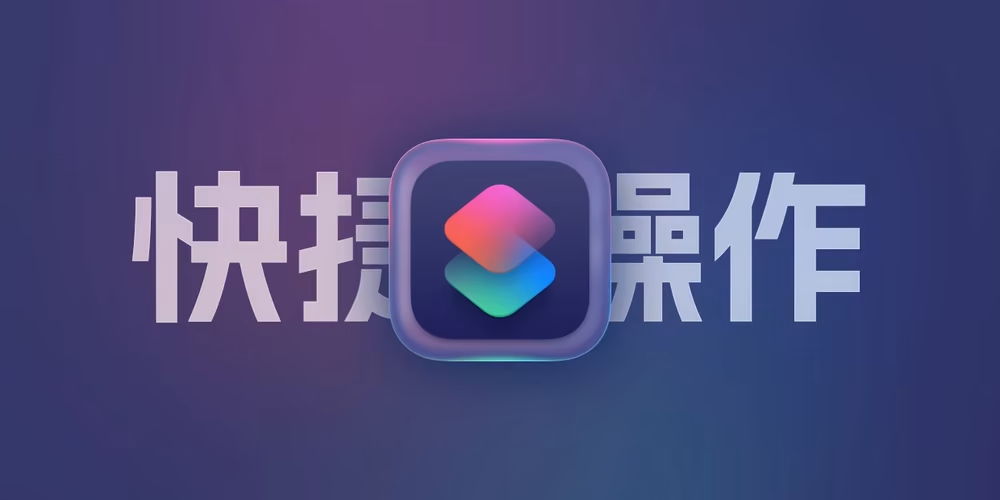本文介绍了如何使用 Tasker 将手机收到的短信推送到企业微信中,以便于在不方便查看手机时能够及时获得短信内容。具体步骤包括注册企业微信、记录企业ID、复制 Secret、恢复备份、创建文件、更改参数等。最后,还可以根据自己的需求定制推送消息。
我有个安卓备用机,但是不常用这个安卓机,所以想把收验证码的安卓机把短信自动发到微信上。
本文为转载文章,以下内容来源于
利用 Tasker 推送手机短信到企业微信
52pojie
本文最初作者来自酷安tasker评论区 ID:随风荡 的评论
本文作者灵感来自于原创 手机监听器.把一个手机的所有通知发送到微信上.远程接收短信电话通知.
教程看似繁琐,实际上一步步操作下去,不会很难的。
主要内容:
1、下载Tasker
可去各大应用市场或者百度下载,这里不提供了,百度云下载够慢的,没必要。
百度手机助手
2、注册一个企业微信
注册资料随便填写,手机号码对的就行了
立即注册
3、记录企业ID
注册好后,记录下你的企业ID

4、复制 Secret
导航栏-应用与小程序-创建一个应用-复制 Secret


5、恢复备份
这里可以手动,也可以懒人导入,但是我懒得一步步把别人教程搬过来,会玩的自然会,不会玩的,终究还是懒人的实在,这里打开tasker导入 微信推送消息.tsk.xml
微信推送消息.tsk.xml
1
2
3
4
5
6
7
8
9
10
11
12
13
14
15
16
17
18
19
20
21
22
23
24
25
26
27
28
29
30
31
32
33
34
35
36
37
38
39
40
41
42
43
44
45
46
47
48
49
50
51
52
53
54
55
56
57
58
59
60
61
62
63
64
65
66
67
68
| <TaskerData sr="" dvi="1" tv="5.5">
<Task sr="task42">
<cdate>1517489660960</cdate>
<edate>1538901570033</edate>
<id>42</id>
<nme>微信推送消息</nme>
<pri>6</pri>
<Action sr="act0" ve="7">
<code>116</code>
<label>获取access_token</label>
<Str sr="arg0" ve="3">https://qyapi.weixin.qq.com/</Str>
<Str sr="arg1" ve="3">cgi-bin/gettoken?corpid=xxxx&corpsecret=xxxx</Str>
<Str sr="arg2" ve="3"/>
<Str sr="arg3" ve="3"/>
<Str sr="arg4" ve="3"/>
<Int sr="arg5" val="10"/>
<Str sr="arg6" ve="3"/>
<Str sr="arg7" ve="3">post.txt</Str>
<Int sr="arg8" val="0"/>
</Action>
<Action sr="act1" ve="7">
<code>417</code>
<label>读取返回数据</label>
<Str sr="arg0" ve="3">post.txt</Str>
<Str sr="arg1" ve="3">%postvalue</Str>
</Action>
<Action sr="act2" ve="7">
<code>37</code>
<label>如果返回状态码正常</label>
<ConditionList sr="if">
<Condition sr="c0" ve="3">
<lhs>%postvalue</lhs>
<op>2</op>
<rhs>*errcode":0*</rhs>
</Condition>
</ConditionList>
</Action>
<Action sr="act3" ve="7">
<code>590</code>
<label>提取token</label>
<Str sr="arg0" ve="3">%postvalue</Str>
<Str sr="arg1" ve="3">"</Str>
<Int sr="arg2" val="0"/>
</Action>
<Action sr="act4" ve="7">
<code>116</code>
<label>推送消息</label>
<Str sr="arg0" ve="3">https://qyapi.weixin.qq.com/</Str>
<Str sr="arg1" ve="3">/cgi-bin/message/send?access_token=%postvalue10</Str>
<Str sr="arg2" ve="3">{"safe": 0,"text": {"content":"短信号码:%SMSRF\n短信日期:%SMSRD %SMSRT\n\n%SMSRB"}, "msgtype": "text", "touser": "@all", "agentid": 1000002}</Str>
<Str sr="arg3" ve="3">。</Str>
<Str sr="arg4" ve="3"/>
<Int sr="arg5" val="10"/>
<Str sr="arg6" ve="3">application/json</Str>
<Str sr="arg7" ve="3"/>
<Int sr="arg8" val="0"/>
</Action>
<Action sr="act5" ve="7">
<code>549</code>
<Str sr="arg0" ve="3">%postvalue</Str>
<Int sr="arg1" val="0"/>
<Int sr="arg2" val="0"/>
</Action>
<Action sr="act6" ve="7">
<code>43</code>
</Action>
</Task>
</TaskerData>
|
如果倒入报错,需要先创建一个备份,然后将下载的文件替换备份的文件,再进行恢复
步骤: 右上角 三个点 的那个菜单按钮 ——数据——还原——手工备份——找到你下载下来的配置导入即可。实在不懂就去百度吧。

6、创建文件
备份恢复完成后。在手机内存的根目录创建一个文件 post.txt 的空文件

7、打开tasker
点击任务,点开 微信推送消息

8、更改参数
点开 获取access_token 1. HTTP POST
修改 路径中的信息 cgi-bin/gettoken?corpid=这里填你的企业ID&corpsecret=这里填你的Secret

9、更改参数
点开 推送消息 5. HTTP POST 默认配置就是这样的,先把其中的 “agentid”: 1000007 改成你的
截图为旧版的,你可以按照下方的代码进行修改,注意你的agentid和企业微信的应该相同
修改的部位是 步骤9那个界面
标签:推送消息 5. HTTP POST 数据/文件 内容
{"safe": 0,"text": {"content":"短信号码:%SMSRF\n短信日期:%SMSRD %SMSRT\n\n%SMSRB"}, "msgtype": "text", "touser": "@all", "agentid": 1000002}


10、企业微信
我们手机下载个 企业微信 APP, 用来接收消息。然后对下面这个默认配置进行测试,点击左下角那个三角按钮即可运行任务。同时左边还有个绿色小圆圈,成功的话,企业微信App就会收到应用发来的消息,

(最后一条就是了,以上的是我做教程前搞的)

11、定制消息
测试成功后,我们就根据自己的需求来定制这个推送消息。像我需要的则是推送手机里的短信。
我的修改如下,如果你有其他需求可以点击 数据/文件 后面那个三角按钮 进行变量修改

12、创建事件
修改完配置我需要做的则是创建一个事件
点击右下角的 +

点击 事件

点击 电话

点击 收到短信

类型 选择 任意

按 返回键 会出现让我们添加或者选择任务 我们选择微信推送消息即可


13、MIUI
MIUI用户需要手动关闭智能短信识别以方便收到验证码。设置➡️系统应用➡️短信➡️短信智能识别➡️关闭短信智能识别
14、权限
软件要给 读取短信权限,同时要后台,然后最好设置开机自启吧,通知栏 如果显示无激活的配置文件 ,就不用管了,因为这是事件,只有短信进来了,才会触发的。闲它碍眼可以设置关闭,或者禁用通知。另外就是短信来的速度太快,比如一瞬间好几条进来,那种可能会漏掉了,但一般日常使用也不会有这种问题吧。此外还有什么不懂得,帖子跟一下,我一般每天都会上吾爱淘软件。
更新版本
原作者用的是textcard,只能支持512字节吧。短信长一点就会被截断,也无法查看详情,虽说美观一些,但是终究有所缺陷,所以我就研究了半天啊,我小白一个,在那看腾讯的那些开发文档,头都大了,最后还是被我解决了。改成text,支持2048字节。
新版效果

补充一点
不需要企业微信的,可以打开企业微信网页端,然后导航栏 连接微信——微工作台——下拉——扫描那个二维码关注即可



张洪Heo
分享设计与科技生活
本文是转载或翻译文章,版权归原作者所有。建议访问原文,转载本文请联系原作者。